Apple Music 앱은 음악 애호가들에게 정말 좋은 앱입니다. 그리고 이 앱을 사용하면 좋아하는 음악을 어디서나 더 편리하게 즐길 수 있습니다. 좋아하는 것을 들을 수 있는 기회를 제공하지만 많은 사용자를 짜증나게 하는 몇 가지 오류도 있습니다.
Apple Music이 작동하지 않는 경우 어떻게 해야 합니까? 다행히도 이 문서에는 다음을 수행할 수 있는 몇 가지 방법이 나와 있습니다. 작동하지 않는 Apple Music 앱 수정. 지금 기사에서 문제를 해결하는 자세한 솔루션을 배우십시오.
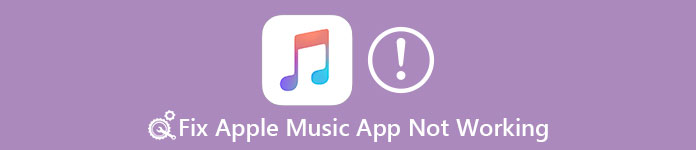
- 1 부 : Apple Music 앱이 작동하지 않는 문제가 발생할 수 있습니다.
- 2 부 : Apple Music 앱이 작동하지 않는 문제를 해결하는 가장 좋은 방법
- 3 부 : Apple Music 앱이 작동하지 않는 문제를 해결하는 기본 방법
- 4 부 : Apple Music 앱이 작동하지 않는 문제를 해결하기 위해 네트워크 설정 재설정
- 5 부 : iPhone을 재설정하여 Apple Music 앱이 작동하지 않는 문제 수정
파트 1: Apple Music 앱이 작동하지 않는 문제가 발생할 수 있습니다.
Apple Music 앱이 작동하지 않는 문제를 해결하는 방법을 소개하기 전에 이 앱이 작동하지 않을 때 발생할 수 있는 몇 가지 문제를 나열합니다. 이 문제를 읽고 당신이 만난 문제가 있는지 확인하십시오.
- Apple Music에 로그인할 수 없습니다.
- 음악을 구매할 수 없습니다.
- Apple Music이 재생 목록을 동기화하지 못했습니다.
- Apple Music에서 음악을 재생할 수 없습니다.
- Apple Music에서 음악을 재생할 수 없습니다..
- Apple Music이 음악을 다운로드하지 못했습니다.
- Apple Music 라디오 방송국이 작동하지 않습니다.
- "예기치 않은 오류 코드 4010" 문제.
- ...
파트 2: Apple Music 앱이 작동하지 않는 문제를 해결하는 가장 좋은 방법
iPhone에서 작동하지 않는 Apple Music 앱을 해결하려면 이 문제를 쉽게 해결할 수 있는 가장 좋은 방법을 권장합니다. iOS 시스템 복구 잠금 해제 실패, 복구 모드에서 멈춤, 헤드폰 모드에서 멈춤, 블랙/레드/블루 스크린 등을 포함하여 모든 종류의 iOS 시스템 문제를 복구하는 데 도움을 줄 수 있는 가장 전문적인 복구 소프트웨어입니다. iPhone뿐만 아니라 아이패드와 아이팟. 또한 iOS 18과 호환됩니다. 지금 작동하지 않는 Apple Music 앱을 수정하려면 다음 세부 단계를 따르세요.
- 복구 모드에서 멈춤, DFU 모드, 흰색 Apple 로고, 시작 시 반복, 검은색 화면 등 다양한 문제에서 iOS 시스템을 정상으로 되돌립니다.
- iPhone 16/15/14/13/12/11/X 등, iPad Pro/Air/mini, iPod 등을 지원합니다.
- 데이터 손실 없이 iOS 시스템 문제를 해결할 수 있는 안전한 방법을 제공합니다.
1단계. iOS 시스템 복구 다운로드
Apple Music 앱이 작동하지 않는 문제를 해결하는 첫 번째 단계는 공식 웹 사이트로 이동하여 컴퓨터에 iOS 시스템 복구를 다운로드하는 것입니다. 가이드에 따라 설치를 마치면 컴퓨터에서 실행할 수 있습니다.

2단계. iOS 시스템 복구 시작
기본 인터페이스가 표시되면 "추가 도구"를 클릭하여 iOS 시스템 복구 모드를 선택하여 Apple Music이 작동하지 않는 문제를 해결하십시오. 이 소프트웨어가 제공하는 팁을 읽은 후 "시작"을 클릭하여 iOS 시스템 복구를 시작할 수 있습니다. 그러면 이 소프트웨어가 iPhone을 감지합니다.

3단계. 적절한 정보를 선택하십시오
"질문" 버튼을 클릭하고 이 소프트웨어에서 지원하는 가이드를 따르십시오. iPhone을 복구 모드로 전환. 그런 다음 적절한 iPhone 모델과 기타 관련 정보를 선택해야 합니다.

4단계. 작동하지 않는 Apple Music 앱 수정 시작
"다운로드"를 클릭하면 이 소프트웨어가 Apple Music 앱이 작동하지 않는 문제를 해결하는 데 도움이 되는 펌웨어를 다운로드합니다. 다운로드가 완료되면 이 전문적인 복구가 자동으로 iPhone 문제를 해결합니다.

파트 3: Apple Music 앱이 작동하지 않는 문제를 해결하려면 iPhone을 다시 시작하십시오.
권장하는 첫 번째 기본 방법은 iPhone을 다시 시작하여 Apple Music 앱이 작동하지 않는 문제를 해결하는 것입니다. 단계 당신 iPhone을 다시 시작하십시오 iPhone 모델과 다릅니다. iPhone 6s/6 Plus를 사용하는 경우 화면에 Apple 로고가 나타날 때까지 전원 버튼과 홈 버튼을 동시에 길게 누르십시오. iPhone 7 또는 iPhone 7 Plus를 사용하는 경우 Apple 로고가 나타날 때까지 볼륨 작게 버튼과 전원 버튼을 동시에 누릅니다. iPhone 8, 8 Plus 및 X의 경우 볼륨 크게 버튼을 빠르게 눌렀다가 놓은 다음 볼륨 작게 버튼을 빠르게 눌렀다 놓습니다. 그런 다음 로고가 나타날 때까지 전원 버튼을 길게 누릅니다. iPhone을 재시동한 후 Apple Music을 사용해 보고 여전히 오류가 있는지 확인할 수 있습니다.
이는 Apple Music이 작동하지 않는 문제를 해결하는 보편적인 솔루션입니다. 또한 다음과 같은 작업도 수행할 수 있습니다. 삭제된 Apple Music 재생 목록 복구 iPhone을 다시 시작하면 됩니다.

파트 4: Apple Music 앱이 작동하지 않는 문제를 해결하기 위해 네트워크 설정 재설정
음악 구매에 실패했거나 이 앱에서 음악을 다운로드할 수 없는 경우 네트워크 설정에 문제가 있는지 고려해야 합니다. 이 문제를 해결하려면 iPhone에서 네트워크 설정을 재설정하여 Apple Music 앱이 작동하지 않는 문제를 해결하십시오. 설정으로 이동한 다음 일반을 탭합니다. 그런 다음 재설정을 탭하고 재설정 페이지에 있을 때 네트워크 설정 재설정 세 번째 옵션입니다. 암호를 입력한 후 네트워크 설정 재설정을 다시 탭하여 요청을 확인하십시오. 잠시 후 네트워크 설정을 구성하고 Apple Music 앱을 사용하십시오.
Apple Music이 컴퓨터에서 재생되지 않는 경우 PC 또는 Mac에서 Apple Music을 재생하려면 비활성화를 재설정하고 네트워크 연결을 다시 활성화해야 합니다.

파트 5: iPhone을 재설정하여 Apple Music 앱이 작동하지 않는 문제 수정
모든 기본 방법으로 이 문제를 해결할 수 없는 경우 iPhone을 새 것으로 복원하여 Apple Music 앱이 작동하지 않는 문제를 해결할 수 있습니다. 그러나이 작업을 수행하면 iPhone에 저장된 모든 데이터가 손실됩니다. 따라서 미리 백업하십시오. 아이폰을 재설정. iTunes를 사용하여 재설정할 수 있습니다. 컴퓨터에 iTunes를 다운로드하고 실행하십시오. 그런 다음 USB 케이블을 통해 iPhone을 컴퓨터와 연결합니다. 장치 정보가 창에 표시되면 요약 버튼을 클릭한 다음 iPhone 복원을 클릭합니다. 그런 다음 표시된 창에서 복원을 다시 클릭하여 확인합니다. 그러면 iTunes가 기기를 지우고 iPhone에 최신 iOS를 설치합니다. 또는 설정 > 일반 > 재설정으로 이동한 다음 모든 콘텐츠 및 설정 지우기를 누릅니다. 비밀번호를 입력하고 확인하면 iPhone이 재설정됩니다. 그런 다음 Apple Music 앱을 사용해 보고 지금 작동하는지 확인할 수 있습니다.

결론
이 기사를 읽은 후 Apple Music 앱이 작동하지 않는 문제를 해결하는 기술을 배워야 합니다. 다음에 그런 문제가 생기거나 친구가 그런 오류가 있으면 쉽게 고칠 수 있습니다. 여기서 당신은 또한 알고 싶을 수도 있습니다 더 많은 iPhone 저장 공간을 얻는 방법. 이러한 방법에서 도움이 되는 것을 얻을 수 있기를 바랍니다.




